Verknüpfen von Editor und Navigation
Mit dem Icon mit dem Doppelpfeil verknüpfen wir die Navigation mit dem Editor rechts.
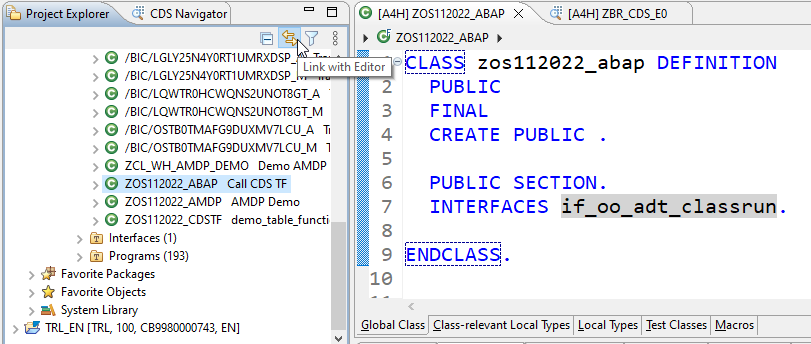
Wenn dann rechts ein Tabreiter ausgewählt wird, wird automatisch links das Objekt in der Navigation angezeigt. Das ist gerade dann praktisch, wenn wir die Objekte über die Suche aufgerufen haben. Die Verknüpfung kann man an- und ausschalten.
Diesen Button gibt es auch bei einigen anderen Views, wie beispielsweise dem Element Info View